1、首先,打开PS,新建一个画布,选用渐变工具,按喜好设定色标颜色。我这边选用的是红色跟暗红色。填充画布做为背景。



2、然后打开素材,将需要的部分选取出来。拖到做好的背景中去。然后锁定透明像素。选用渐变工具,我选的是径向渐变,按喜好设定色标颜色。我这边选用的是黄色跟暗紫色。对上面复制进来的素材做一个填充。


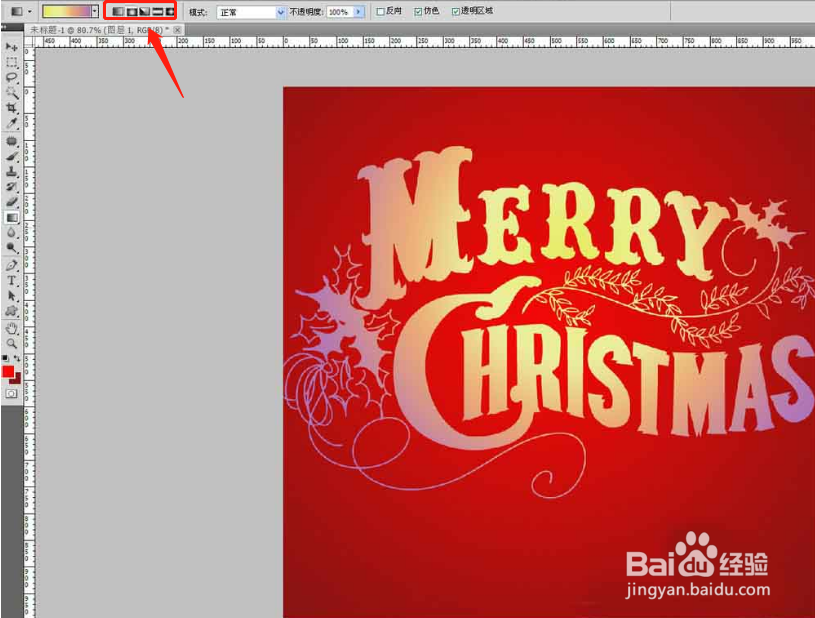
3、打开图层选择图层样式,设置参数,看一下效果。我这边给它做了一个斜面浮雕,投影,描边。



4、最后调整一下素材的大小位置,加上雪花,圣诞老人,在加一个吹号的天使。添加完成之后,就完成了。


时间:2024-10-25 14:19:39
1、首先,打开PS,新建一个画布,选用渐变工具,按喜好设定色标颜色。我这边选用的是红色跟暗红色。填充画布做为背景。



2、然后打开素材,将需要的部分选取出来。拖到做好的背景中去。然后锁定透明像素。选用渐变工具,我选的是径向渐变,按喜好设定色标颜色。我这边选用的是黄色跟暗紫色。对上面复制进来的素材做一个填充。


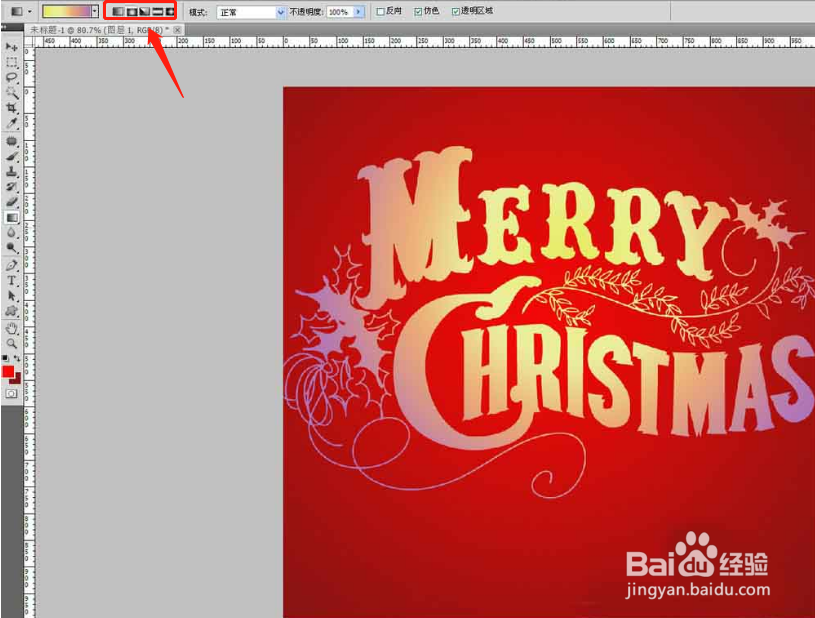
3、打开图层选择图层样式,设置参数,看一下效果。我这边给它做了一个斜面浮雕,投影,描边。



4、最后调整一下素材的大小位置,加上雪花,圣诞老人,在加一个吹号的天使。添加完成之后,就完成了。


